LLM 大模型部署实战指南:Ollama 简化流程,OpenLLM 灵活部署,LocalAI 本地优化,Dify 赋能应用开发
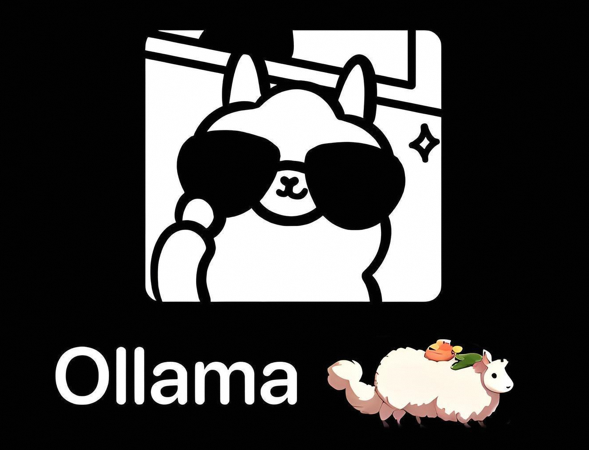
LLM 大模型部署实战指南:Ollama 简化流程,OpenLLM 灵活部署,LocalAI 本地优化,Dify 赋能应用开发
1. Ollama 部署的本地模型(🔺)
Ollama 是一个开源框架,专为在本地机器上便捷部署和运行大型语言模型(LLM)而设计。,这是 Ollama 的官网地址:https://ollama.com/
以下是其主要特点和功能概述:
简化部署:Ollama 目标在于简化在 Docker 容器中部署大型语言模型的过程,使得非专业用户也能方便地管理和运行这些复杂的模型。
轻量级与可扩展:作为轻量级框架,Ollama 保持了较小的资源占用,同时具备良好的可扩展性,允许用户根据需要调整配置以适应不同规模的项目和硬件条件。
API 支持:提供了一个简洁的 API,使得开发者能够轻松创建、运行和管理大型语言模型实例,降低了与模型交互的技术门槛。
预构建模型库:包含一系列预先训练好的大型语言模型,用户可以直接选用这些模型应用于自己的应用程序,无需从头训练或自行寻找模型源
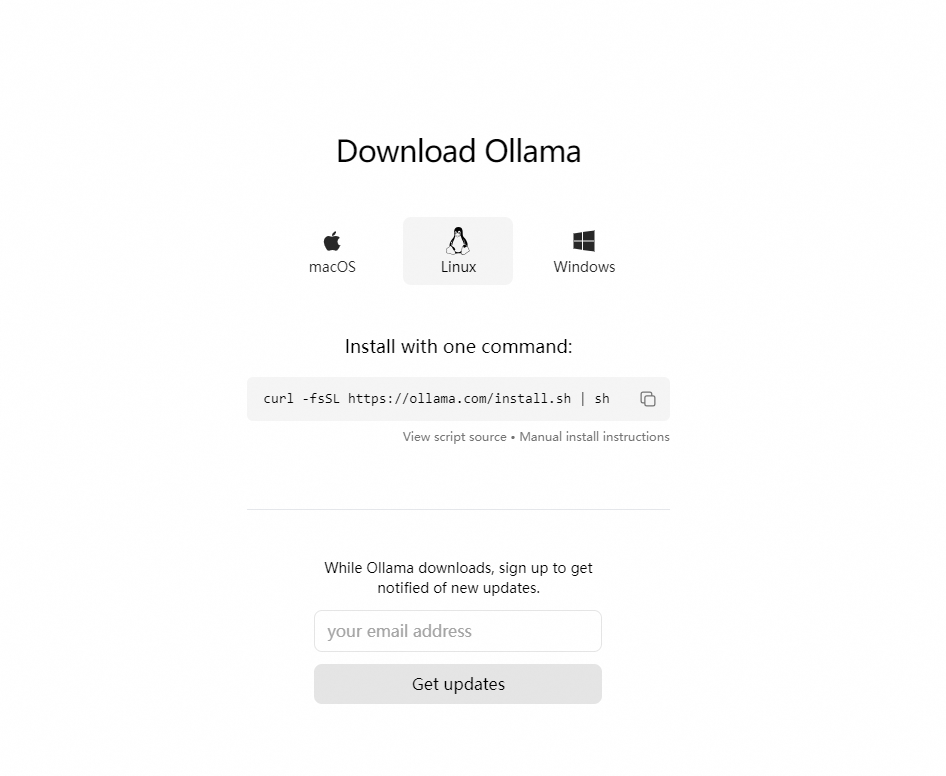
1.1 一键安装
curl: (77) error setting certificate verify locations:CAfile: /data/usr/local/anaconda/ssl/cacert.pemCApath: none 报错原因: cacert.pem 的寻址路径 CAfile 不对,也就是在该路径下找不到文件。
解决方法:
找到你的 cacert.pem 文件所在位置 /path/to/cacert.pem。如果你没有该证书,可以先在 https://curl.se/ca/cacert.pem 下载,保存在某个目录中。
设置环境变量
执行下载
1.2 手动安装
ollama 中文网:https://ollama.fan/getting-started/linux/
下载 ollama 二进制文件:Ollama 以自包含的二进制文件形式分发。将其下载到您的 PATH 中的目录:
将 Ollama 添加为启动服务(推荐):为 Ollama 创建一个用户:
3.在 /etc/systemd/system/ollama.service 中创建一个服务文件:
然后启动服务:
启动 Ollama¶使用 systemd 启动 Ollama:
更新,查看日志
步骤 7:关闭 Ollama 服务
1.3 Linux 内网离线安装 Ollama
查看服务器 CPU 的型号
步骤 2:根据 CPU 型号下载 Ollama 安装包,并保存到目录
下载地址: https://github.com/ollama/ollama/releases/
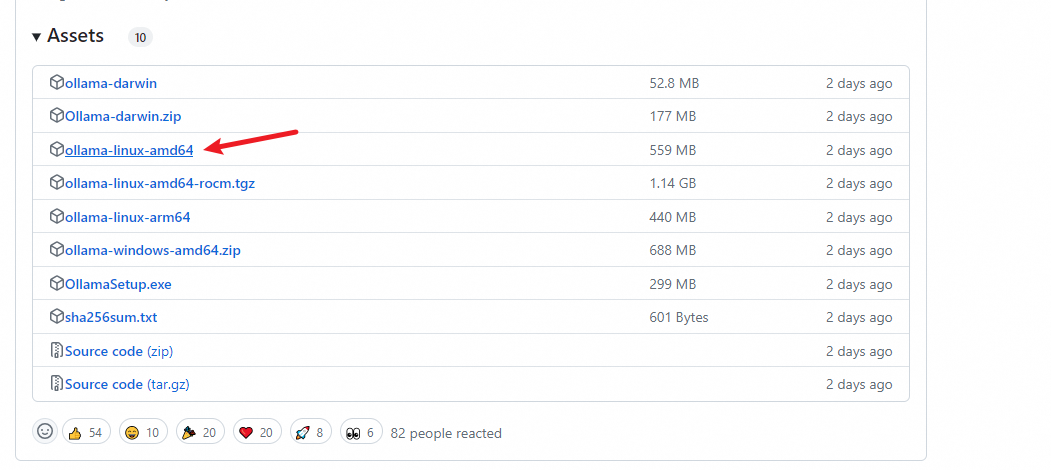
下载到离线服务器上:/usr/bin/ollama ollama 就是你下载的 ollama-linux-amd64 改名了(mv),其他步骤一致
1.4 修改存储路径
Ollama 模型默认存储在:
macOS: ~/.ollama/models
Linux: /usr/share/ollama/.ollama/models
Windows: C:\Users<username>.ollama\models
如果 Ollama 作为 systemd 服务运行,则应使用以下命令设置环境变量 systemctl:
通过调用 来编辑 systemd 服务 systemctl edit ollama.service。这将打开一个编辑器。
Environment 对于每个环境变量,在部分下添加一行[Service]:
直接在“/etc/systemd/system/ollama.service”增了 2 行:
保存并退出。
重新加载 systemd 并重新启动 Ollama:
参考链接:https://github.com/ollama/ollama/blob/main/docs/faq.md
使用 systemd 启动 Ollama:
终止
终止(ollama 加载的大模型将会停止占用显存,此时 ollama 属于失联状态,部署和运行操作失效,会报错:
Error: could not connect to ollama app, is it running?需要启动后,才可以进行部署和运行操作
终止后启动(启动后,可以接着使用 ollama 部署和运行大模型)
1.5 启动 LLM
下载模型
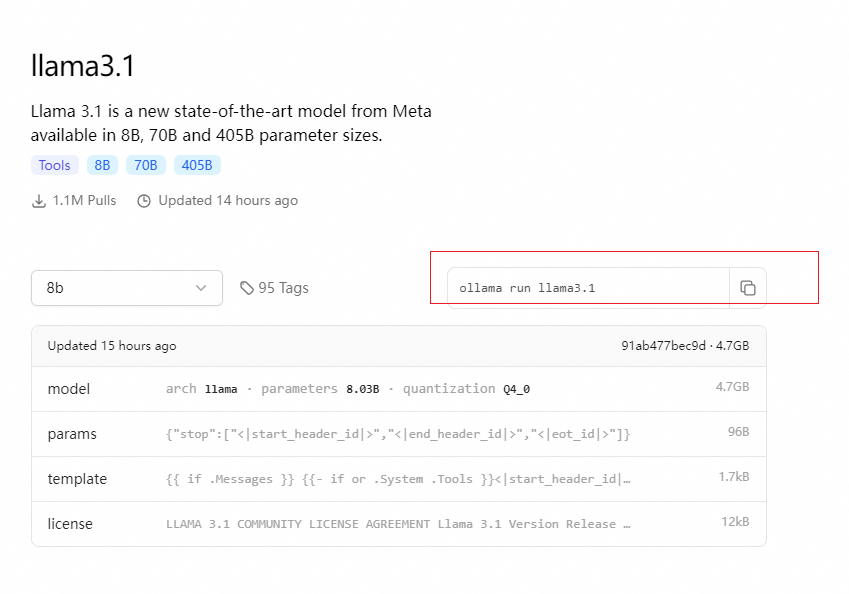
运行大模型

查看是否识别到大模型:
ollama list, 如果成功, 则会看到大模型
使用该
ollama ps命令查看当前已加载到内存中的模型。
nvidia-smi 查看
启动后,我们可验证是否可用:
1.6 更多其他配置
Ollama 可以设置的环境变量:
OLLAMA_HOST:这个变量定义了 Ollama 监听的网络接口。通过设置 OLLAMA_HOST=0.0.0.0,我们可以让 Ollama 监听所有可用的网络接口,从而允许外部网络访问。OLLAMA_MODELS:这个变量指定了模型镜像的存储路径。通过设置 OLLAMA_MODELS=F:\OllamaCache,我们可以将模型镜像存储在 E 盘,避免 C 盘空间不足的问题。OLLAMA_KEEP_ALIVE:这个变量控制模型在内存中的存活时间。设置 OLLAMA_KEEP_ALIVE=24h 可以让模型在内存中保持 24 小时,提高访问速度。OLLAMA_PORT:这个变量允许我们更改 Ollama 的默认端口。例如,设置 OLLAMA_PORT=8080 可以将服务端口从默认的 11434 更改为 8080。OLLAMA_NUM_PARALLEL:这个变量决定了 Ollama 可以同时处理的用户请求数量。设置 OLLAMA_NUM_PARALLEL=4 可以让 Ollama 同时处理两个并发请求。OLLAMA_MAX_LOADED_MODELS:这个变量限制了 Ollama 可以同时加载的模型数量。设置 OLLAMA_MAX_LOADED_MODELS=4 可以确保系统资源得到合理分配。
Environment="OLLAMA_PORT=9380" 没有用
这样指定:
Environment="OLLAMA_HOST=0.0.0.0:7861"指定 GPU 本地有多张 GPU,如何用指定的 GPU 来运行 Ollama? 在 Linux 上创建如下配置文件,并配置环境变量 CUDA_VISIBLE_DEVICES 来指定运行 Ollama 的 GPU,再重启 Ollama 服务即可【测试序号从 0 还是 1 开始,应是从 0 开始】。
1.7 Ollama 常见命令
重启 ollama
重启 ollama 服务
ubuntu/debian
Ubuntu
确认服务端口状态:
配置服务
为使外网环境能够访问到服务,需要对 HOST 进行配置。
打开配置文件:
根据情况修改变量 Environment:
服务器环境下:
虚拟机环境下:
1.8 卸载 Ollama
如果决定不再使用 Ollama,可以通过以下步骤将其完全从系统中移除:
(1)停止并禁用服务:
(2)删除服务文件和 Ollama 二进制文件:
(3)清理 Ollama 用户和组:
通过以上步骤,不仅能够在 Linux 平台上成功安装和配置 Ollama,还能够灵活地进行更新和卸载。
2.OpenLLM 部署
OpenLLM 于 2023 年 6 月开源,是一个用于部署大语言模型的框架。目前,该项目在 GitHub 上已经获得了 9.6K 星标。其最初的口号是通过一行代码或相对轻松地在不同的大语言模型之间切换,为个人用户提供方便。OpenLLM 是一个用于在生产环境中操作大型语言模型(LLM)的开放平台,它可以轻松地微调、服务、部署和监控任何 LLM。
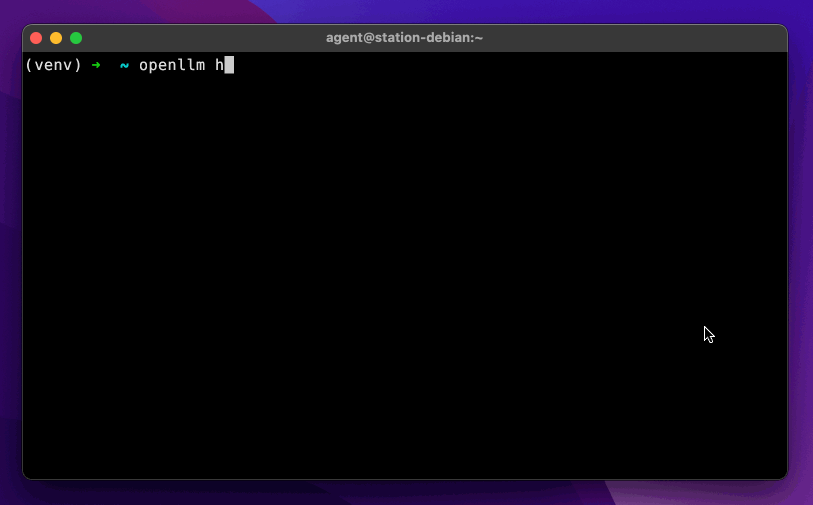
安装
支持模型
Llama-3.1
Llama-3
Phi-3
Mistral
Gemma-2
Qwen-2
Gemma
Llama-2
Mixtral
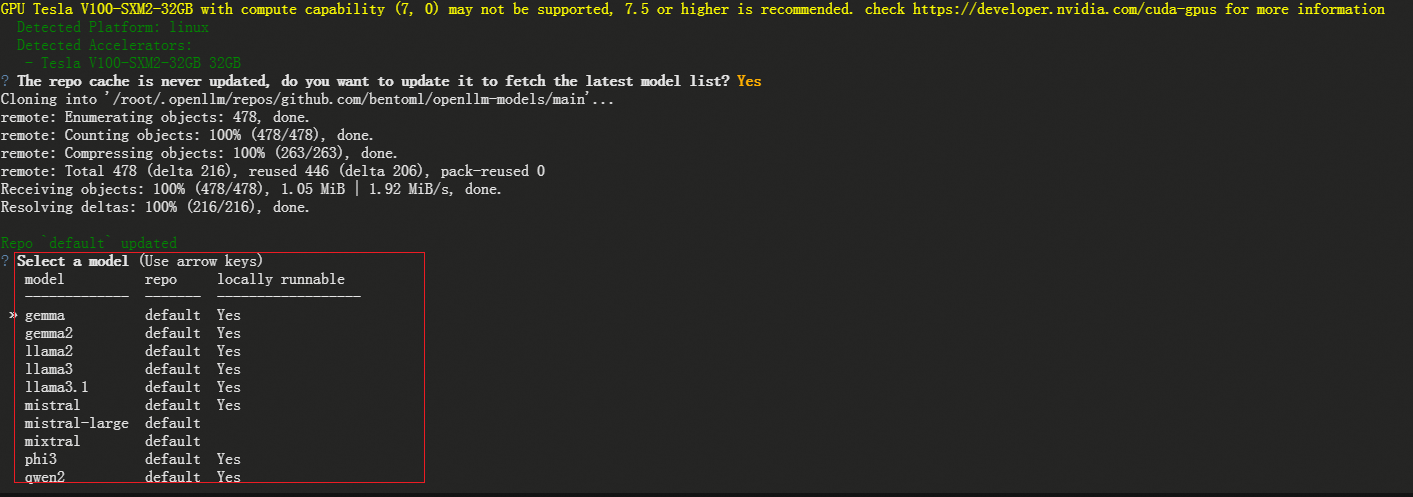
在 设置 > 模型供应商 > OpenLLM 中填入:
模型名称:
服务器 URL:http://<Machine_IP>:3333 替换成您的机器 IP 地址 "保存" 后即可在应用中使用该模型。
OpenLLM 提供了一个内置的 Python 客户端,允许您与模型进行交互。在不同的终端窗口或 Jupyter notebook 中,创建一个客户端以开始与模型交互:
可以使用 openllm query 命令从终端查询模型:
使用 openllm models 命令查看 OpenLLM 支持的模型及其变体列表。
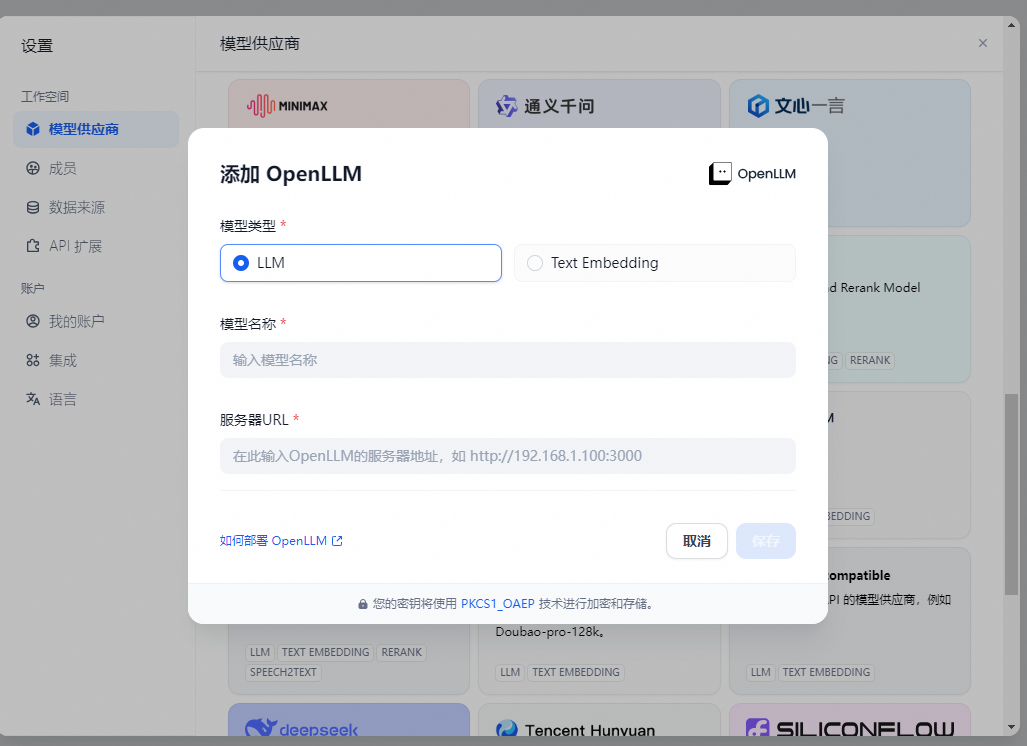
3.LocalAI 部署
LocalAI 是一个本地推理框架,提供了 RESTFul API,与 OpenAI API 规范兼容。它允许你在消费级硬件上本地或者在自有服务器上运行 LLM(和其他模型),支持与 ggml 格式兼容的多种模型家族。不需要 GPU。 Dify 支持以本地部署的方式接入 LocalAI 部署的大型语言模型推理和 embedding 能力。
giuhub:https://github.com/mudler/LocalAI/tree/master
官网手册:https://localai.io/docs/getting-started/models/
官方快速部署手册案例:https://localai.io/docs/getting-started/models/
首先拉取 LocalAI 代码仓库,并进入指定目录
下载 demo LLM 和 Embedding 模型(仅供参考)
参考文章:告别Hugging Face模型下载难题
配置 .env 文件
NOTE:请确保 .env 中的 THREADS 变量值不超过您本机的 CPU 核心数。
启动 LocalAI
开放了本机 http://127.0.0.1:8080 作为 LocalAI 请求 API 的端点。
并提供了两个模型,分别为:
LLM 模型:ggml-gpt4all-j
对外访问名称:gpt-3.5-turbo(该名称可自定义,在 models/gpt-3.5-turbo.yaml 中配置。
Embedding 模型:all-MiniLM-L6-v2
对外访问名称:text-embedding-ada-002(该名称可自定义,在 models/embeddings.yaml 中配置。
使用 Dify Docker 部署方式的需要注意网络配置,确保 Dify 容器可以访问到 localAI 的端点,Dify 容器内部无法访问到 localhost,需要使用宿主机 IP 地址。
LocalAI API 服务部署完毕,在 Dify 中使用接入模型
在 设置 > 模型供应商 > LocalAI 中填入:
模型 1:ggml-gpt4all-j
模型类型:文本生成
模型名称:gpt-3.5-turbo
服务器 URL:http://127.0.0.1:8080
若 Dify 为 docker 部署,请填入 host 域名:http://your-LocalAI-endpoint-domain:8080,可填写局域网 IP 地址,如:http://192.168.1.100:8080
模型 2:all-MiniLM-L6-v2
模型类型:Embeddings
模型名称:text-embedding-ada-002
服务器 URL:http://127.0.0.1:8080
若 Dify 为 docker 部署,请填入 host 域名:http://your-LocalAI-endpoint-domain:8080,可填写局域网 IP 地址,如:http://192.168.1.100:8080
如需获取 LocalAI 更多信息,请参考:https://github.com/go-skynet/LocalAI
4.配置 LLM+Dify(ollama 🔺)
确认服务端口状态:
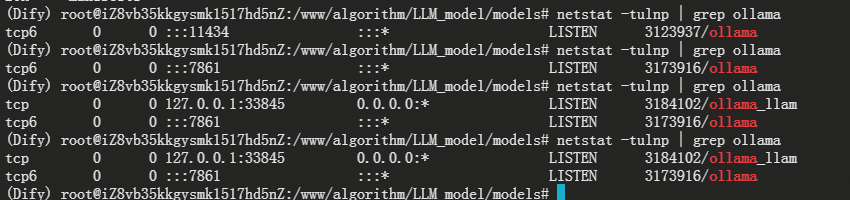
报错: "Error: could not connect to ollama app, is it running?"
参考链接:https://stackoverflow.com/questions/78437376/run-ollama-run-llama3-in-colab-raise-err-error-could-not-connect-to-ollama
/etc/systemd/system/ollama.service 文件是:
运行指令
在 设置 > 模型供应商 > Ollama 中填入:
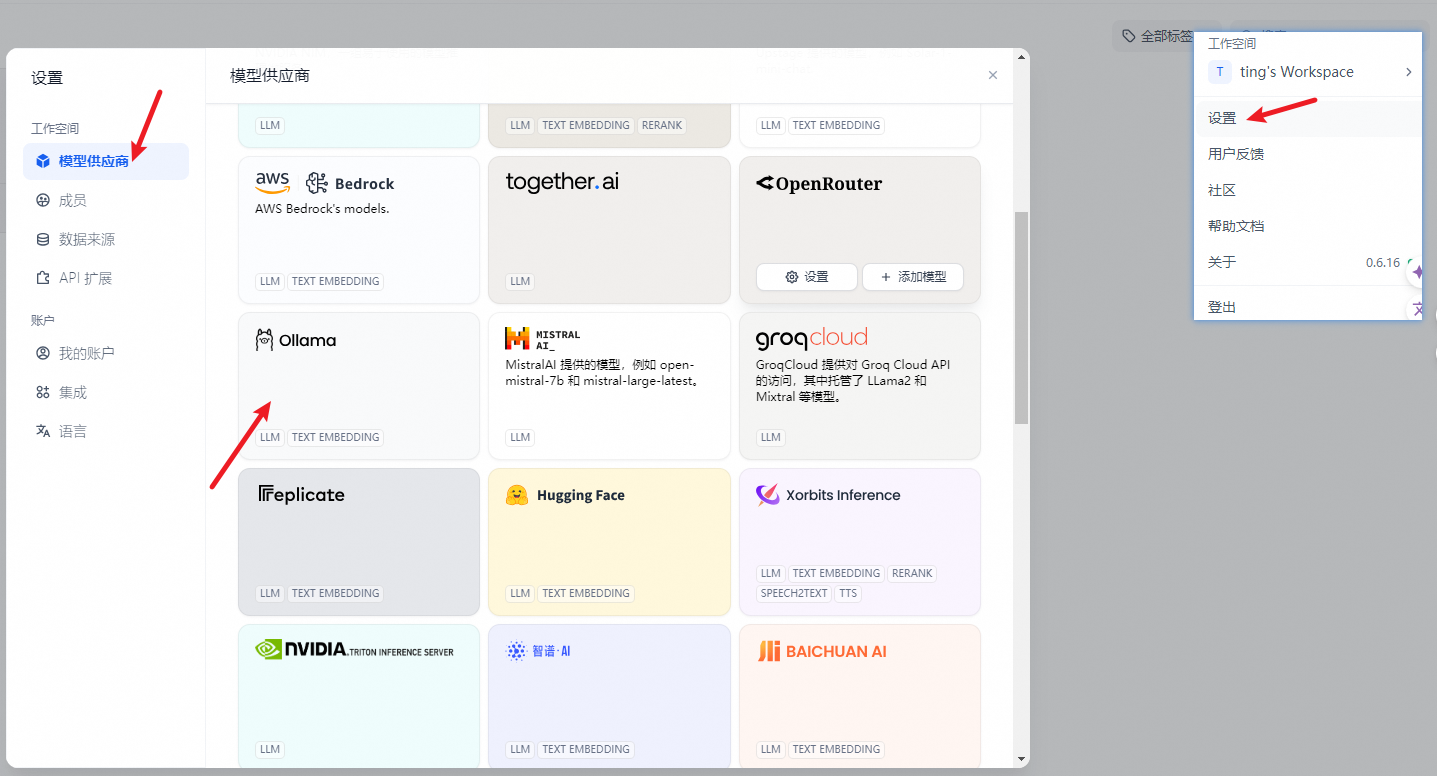
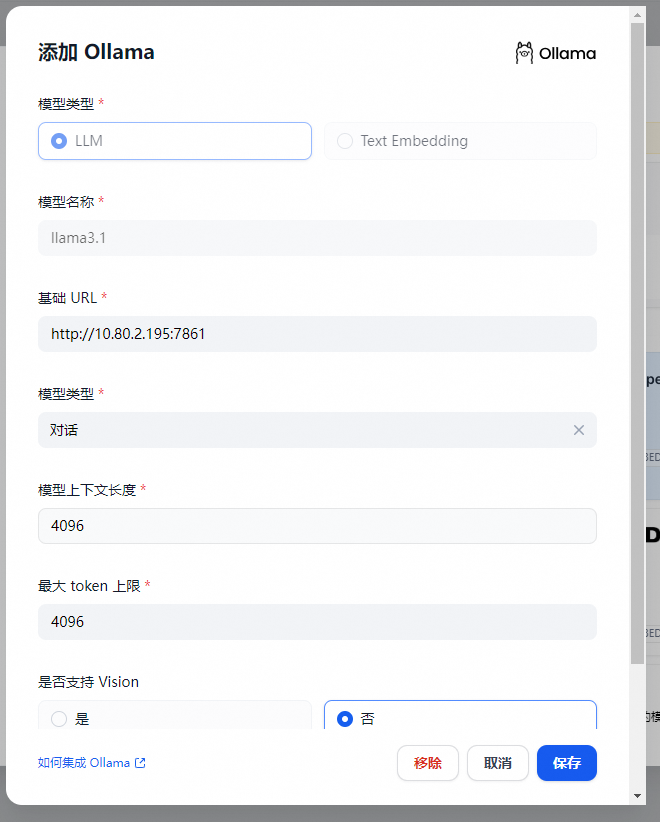
模型名称:llama3.1
基础 URL:
http://<your-ollama-endpoint-domain>:11434此处需填写可访问到的 Ollama 服务地址。
若 Dify 为 docker 部署,建议填写局域网 IP 地址,如:
http://10.80.2.195:11434或 docker 宿主机 IP 地址,如:http://172.17.0.1:11434。若为本地源码部署,可填写
http://localhost:11434。模型类型:对话
模型上下文长度:4096
模型的最大上下文长度,若不清楚可填写默认值 4096。
最大 token 上限:4096
模型返回内容的最大 token 数量,若模型无特别说明,则可与模型上下文长度保持一致。
是否支持 Vision:是
当模型支持图片理解(多模态)勾选此项,如 llava。
点击 "保存" 校验无误后即可在应用中使用该模型。
Embedding 模型接入方式与 LLM 类似,只需将模型类型改为 Text Embedding 即可。
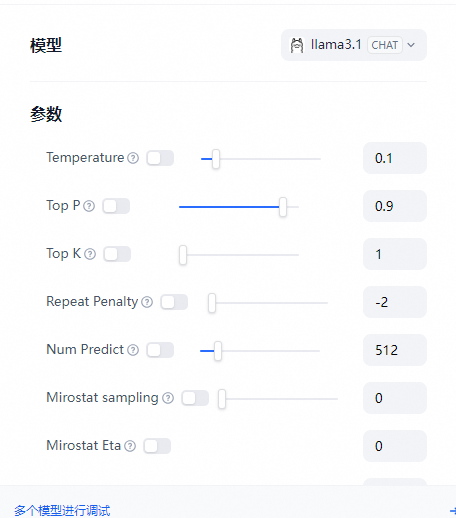
如果您使用 Docker 部署 Dify 和 Ollama,您可能会遇到以下错误:
这个错误是因为 Docker 容器无法访问 Ollama 服务。localhost 通常指的是容器本身,而不是主机或其他容器。要解决此问题,您需要将 Ollama 服务暴露给网络。
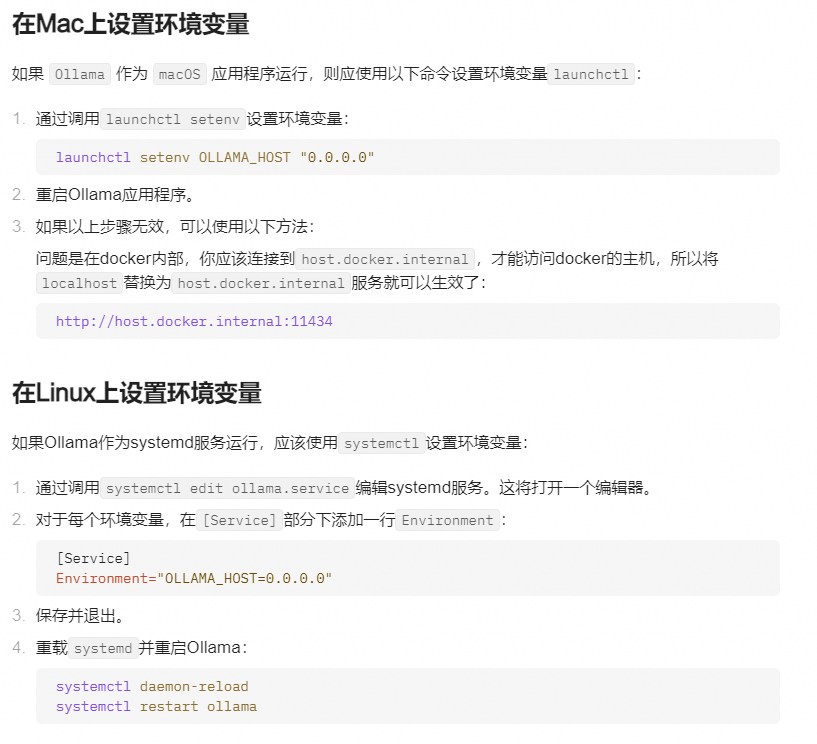
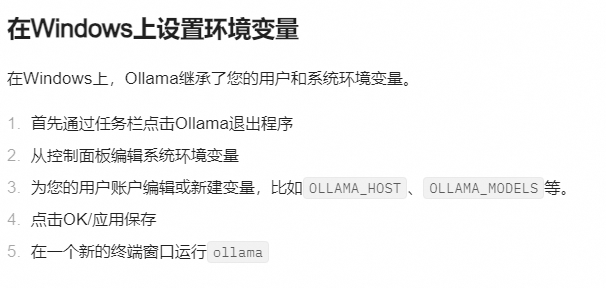
4.1.多模型对比
参考单个模型部署一样,进行再一次配置添加即可
需要注意的是添加完新的模型配置后,需要刷新 dify 网页,直接网页端刷新就好,新添加的模型就会加载进来
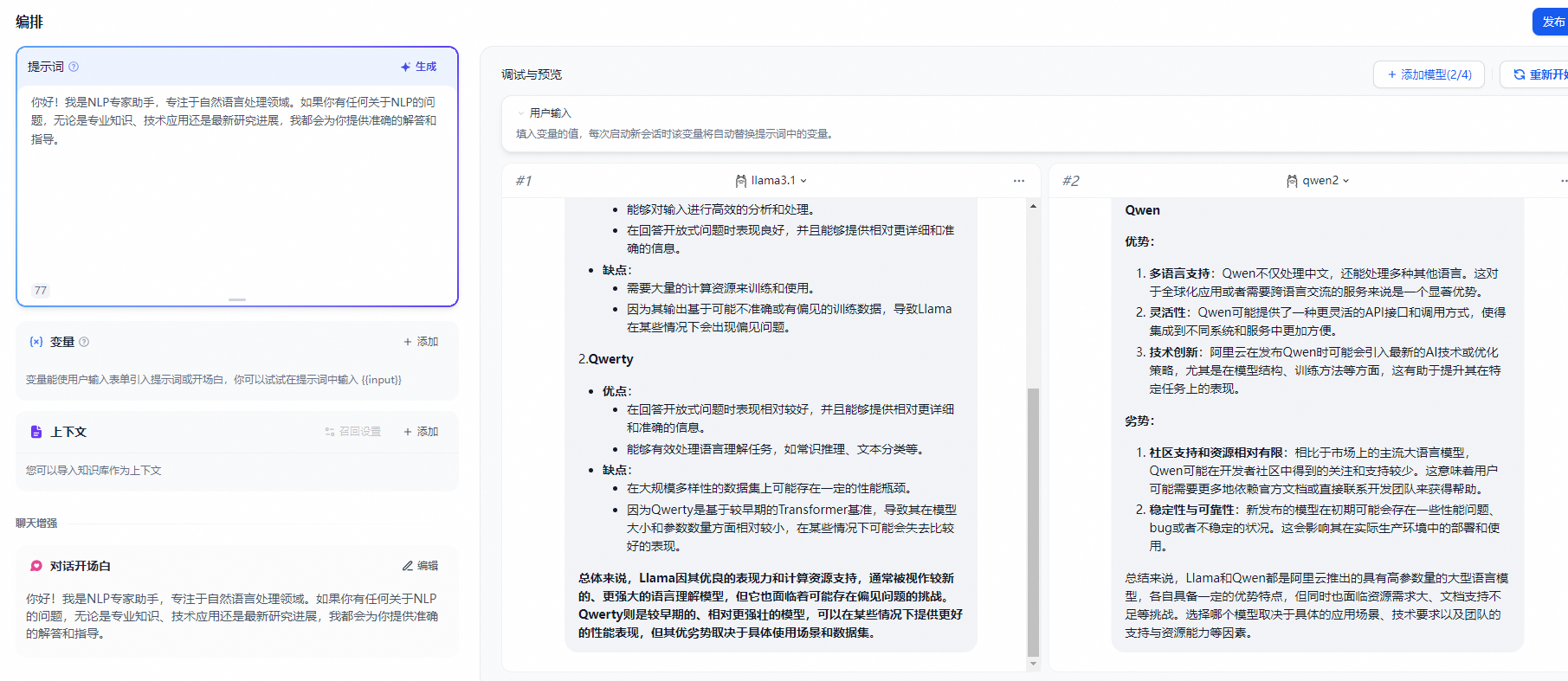
可以看到调用后模型资源消耗情况
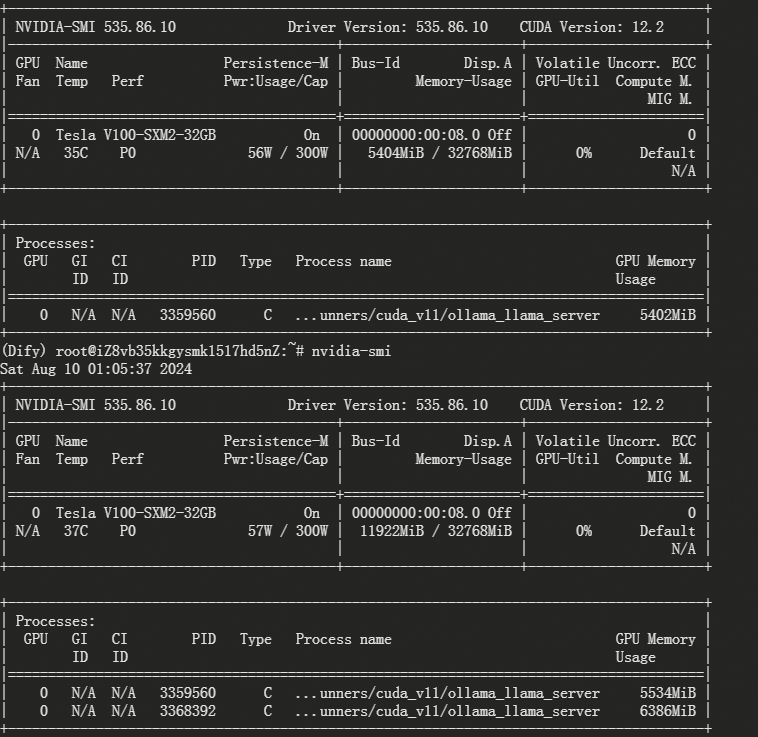

更多 LLM 平台参考:
RAG+AI工作流+Agent:LLM框架该如何选择,全面对比MaxKB、Dify、FastGPT、RagFlow、Anything-LLM,以及更多推荐
官方网址:https://dify.ai/zh
github 地址:https://github.com/langgenius/dify/tree/main
ollama 中文网址:https://ollama.fan/
ollama 安装教程:https://ollama.fan/getting-started/linux/
更多优质内容请关注公号:汀丶人工智能;会提供一些相关的资源和优质文章,免费获取阅读。
更多优质内容请关注 CSDN:汀丶人工智能;会提供一些相关的资源和优质文章,免费获取阅读。
版权声明: 本文为 InfoQ 作者【汀丶人工智能】的原创文章。
原文链接:【http://xie.infoq.cn/article/b9894934b2a21692f89c2edf6】。
本文遵守【CC-BY 4.0】协议,转载请保留原文出处及本版权声明。








评论